जैसा कि मैंने विंटेज मोड को कार्रवाई में देखा था, मैं तुरंत सीखना चाहता था कि इसे कैसे करना है। बस समय में, मैंने अंग्रेजी में अंधे टाइपिंग के लिए सोलो + वर्सक्यू पाठ्यक्रम लिया। विंटेज मोड के साथ लिंक, यह मुझे लग रहा था, लेआउट के लिए बहुत प्रभावी होगा, और मुझसे गलती नहीं हुई थी।

जो लोग विंटेज मोड (वीआईएम में इन्सर्ट मोड) नहीं जानते हैं, उनके लिए एक प्लग-इन सब्लिम टेक्स्ट है जो संपादक के साथ आता है। उन्हें VIM संपादक से लिया गया था, और कई लोग सोचते हैं कि वह केवल पूर्व विम उपयोगकर्ताओं को लाभ पहुंचा सकते हैं, लेकिन यह एक गलत धारणा है। डिफ़ॉल्ट रूप से, प्लगइन निष्क्रिय है, मैं यह नहीं बताऊंगा कि कैसे सक्रिय किया जाए। मेरे पास
यहां निर्देश नहीं होंगे। मैं सिर्फ इतना कहूंगा कि मैं बाहर निकलने के लिए विंटेज मोड, और ESC दर्ज करने के लिए i कुंजी का उपयोग करता हूं। मेरी राय में यह अत्यंत असुविधाजनक है। मैंने आधिकारिक दस्तावेज से सलाह ली और अब मैं दो बार i कुंजी दबाकर विंटेज मोड में प्रवेश करता हूं।
यहाँ विवरण।
ऐसा लगता है कि सब कुछ ठीक है, बस प्रत्येक कुंजी के लिए आदेशों की सूची का पता लगाएं, थोड़ा घबराएं, इसकी आदत डालें और आपका काम हो गया। लेकिन
आधिकारिक दस्तावेज में चाबियों के बारे में कोई जानकारी नहीं है, वे यह कहकर इसे सही ठहराते हैं कि चाबियाँ विम संपादक में समान हैं। लेकिन मतभेद हैं, और उनमें से बहुत सारे हैं, संपादकों में से किसी के लिए रूसी में कोई प्रलेखन नहीं है (अर्थात् हॉटकीज़ विंटेज मोड के लिए)।
जब मैं खोज रहा था, रिकॉर्डिंग कर रहा था और अपने लिए प्रत्येक कुंजी को लेबल कर रहा था, तो मुझे Sublime के लिए विंटेज मोड हॉटकीज़ का एक छोटा गाइड मिला।
विंटेज मोड में शामिल हैं
एच : छोड़ दिया
l : सही है
j : नीचे
k : ऊपर
{ - एक पैराग्राफ
} : एक पैराग्राफ नीचे
एच : स्क्रीन के भीतर
M : स्क्रीन के भीतर केंद्रित है
L : स्क्रीन के भीतर
v : (दृश्य) हाइलाइट
c : (परिवर्तन) परिवर्तन
y : (yank) प्रतिलिपि
p : (पेस्ट) कर्सर के बाद पेस्ट
d : (हटाना) हटाना
s : (स्थानापन्न) बदलें (NM) *
r : (बदलें) कर्सर के नीचे वर्ण बदलें
u : (पूर्ववत) चरण वापस
V : हाइलाइट लाइन
C : परिवर्तन लाइन (कर्सर से अंत तक) (NM)
Y : कॉपी लाइन
P : कर्सर से पहले पेस्ट करें
डी : डिलीट लाइन (कर्सर से अंत तक)
एस : पूरी लाइन (एनएम) बदलें
J : (join) स्ट्रिंग को पिछले के साथ मर्ज करते हैं
जी : दस्तावेज़ के अंत में
w : अगली कुंजी की शुरुआत
ई : अगली कुंजी के अंत में
b : पिछली कुंजी की शुरुआत में
i : चरित्र के बाद कर्सर (NM)
a : कर्सर टू कैरेक्टर (NM)
डब्ल्यू : अगले अविभाजित कुंजी की शुरुआत में
ई : अगली अविभाजित कुंजी के अंत में
बी : पिछली अविभाजित कुंजी की शुरुआत में
I : सामान्य मोड में शुरू करने के लिए कर्सर (NM)
A : सामान्य मोड में समाप्त होने वाला कर्सर (NM)
t : (तक) चरित्र को दाईं ओर
एफ : सही (समावेशी) खोजें
o : करंट (NM) के बाद एक खाली लाइन डालें
मैं : (भीतर) भीतर
T : बाईं ओर वर्ण के लिए
एफ : बाएं (समावेशी) ढूंढें
O : करंट (NM) से पहले एक खाली लाइन डालें
cc : परिवर्तन रेखा (इंडेंट) (NM)
dd : डिलीट लाइन (शुरू से अंत तक)
yy : प्रतिलिपि स्ट्रिंग
gg : दस्तावेज़ की शुरुआत में
? पाठ : खोज पाठ कर्सर से पहले
/ text : कर्सर के बाद टेक्स्ट की खोज करें
# (कर्सर के तहत एक शब्द के लिए खोज)
* : कर्सर के नीचे एक शब्द खोजें (नीचे)
<< : बाईं ओर इंडेंटेशन
>> : सही करने के लिए इंडेंटेशन
(n) << : के बाईं ओर (n) इंडेंट
(n) >> : (n) इंडेंटेशन के दाईं ओर
गुजरात : लोअरकेस
जीयू : अपरकेस
जी ~ : परिवर्तन का मामला
जी? : ROT13 में परिवर्तित करें
$ : लाइन का अंत
^ इंडेंटेशन के बाद लाइन की शुरुआत के लिए
(n) _ : रेखा के बाद (n) लाइनों की शुरुआत में
0 : लाइन की शुरुआत में
% : किसी भी कोष्ठक के बीच स्विच करें
(n) G : to (n) th लाइन पर जाएं
* (NM) - बाद के संक्रमण के साथ ऑपरेशन (सामान्य मोड) - सामान्य पाठ संपादक का सामान्य, सामान्य मोड।
इस प्रक्रिया में, कुछ संयोजन भूल जाते हैं, और प्रत्येक बार निर्देशिका को खोलना बहुत समय लेने वाला होता है। मुझे
टेड नालेड का विचार पसंद आया, जिन्होंने विम के लिए एक
हॉटकी वॉलपेपर बनाया। मैंने उदात्त और रसेल के तहत उनके वॉलपेपर का रीमेक बनाने का फैसला किया।
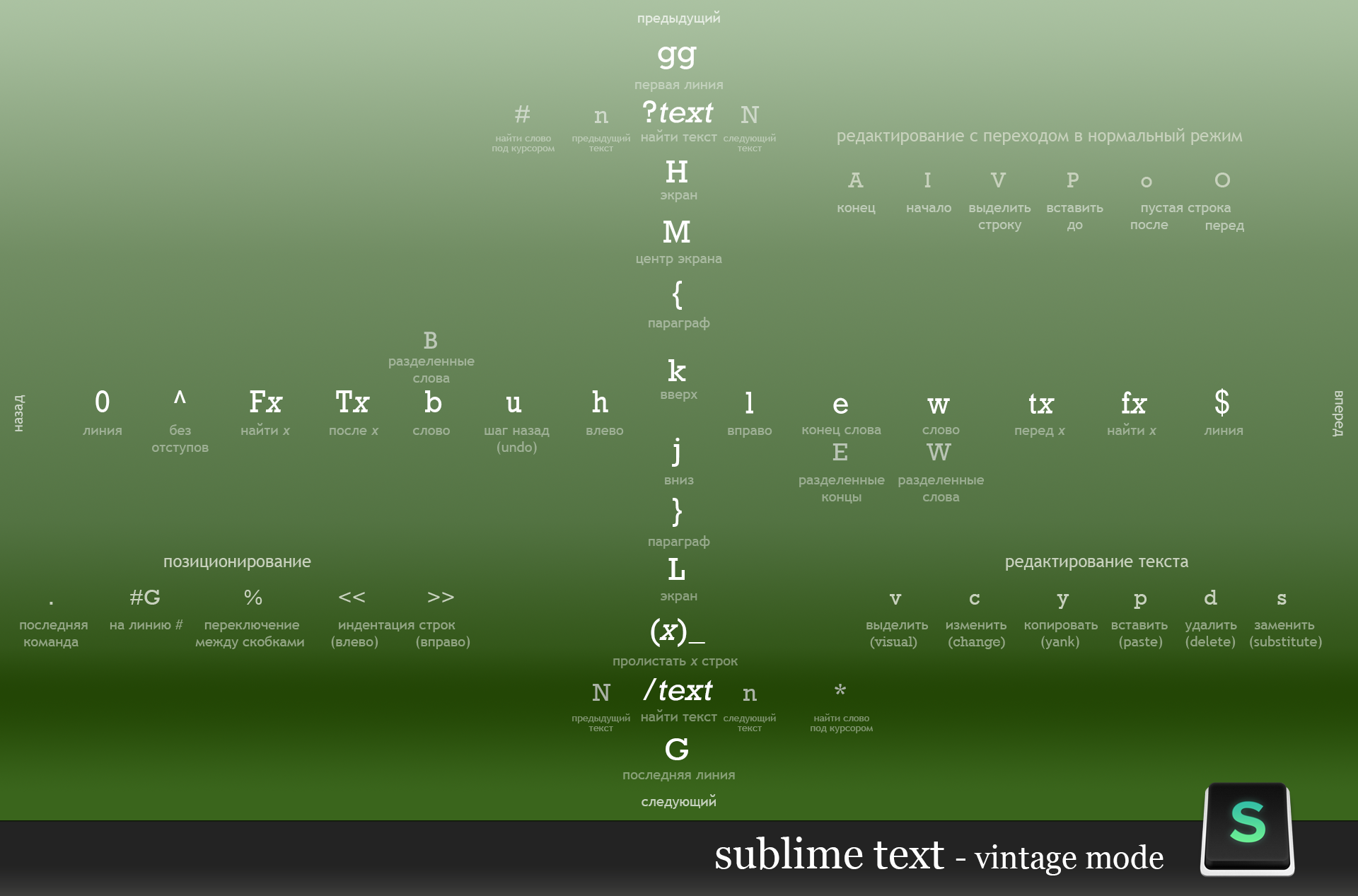
विंटेज मोड टीमों के साथ वॉलपेपर कृपया ध्यान दें कि छवि 4 तिमाहियों में विभाजित है, जिनमें से प्रत्येक अपने स्वयं के विमान के लिए जिम्मेदार है। यदि कुंजी संयोजन केंद्र के बाईं ओर स्थित है, तो ऑपरेशन कर्सर के बाईं ओर होगा, यदि संयोजन ऊपर है, तो कर्सर ऊपर है, आदि। कोनों में मैंने कुछ सबसे महत्वपूर्ण हॉटकी बनाईं, उनका विमानों से कोई लेना-देना नहीं है।
मैं पाठ सहित
सभी परतों के साथ स्रोत भी फैलाता हूं, उन लोगों के लिए जो स्वयं के लिए पृष्ठभूमि को अनुकूलित करना चाहते हैं। टिप्पणियों में दिलचस्प वॉलपेपर साझा करें।
मैंने यहां उन महत्वपूर्ण संयोजनों का संकेत दिया है जो मुझे मिले और जिनका मैं खुद उपयोग करता हूं, अगर मैं कुछ भूल गया, कुछ याद आ रहा है, तो इसे टिप्पणियों में जोड़ें।
मुझे उम्मीद है कि इस गाइड के प्रकाशन के बाद, विंटेज मोड उपयोगकर्ता अधिक हो जाएंगे। शुरू करने के लिए सबसे कठिन बात, शुरुआत में इसकी आदत डालना बहुत मुश्किल है, सब कुछ धीरे-धीरे, लंबे समय तक चलता है। लेकिन फिर आप ध्यान नहीं देते हैं कि आप इतनी भिन्न कुंजियाँ दबाते हैं, बस ऊपर कुछ पंक्तियाँ जाने के लिए। केवल नकारात्मक, अध्ययन के बाद, आप सभी संपादकों, डीबगर्स में शुरू करते हैं, विंटेज मोड में प्रवेश करने की कोशिश करते हैं =) बस शुरू करें और वादा करें कि आपको अपने पसंदीदा संपादक से और भी अधिक खुशी मिलेगी।